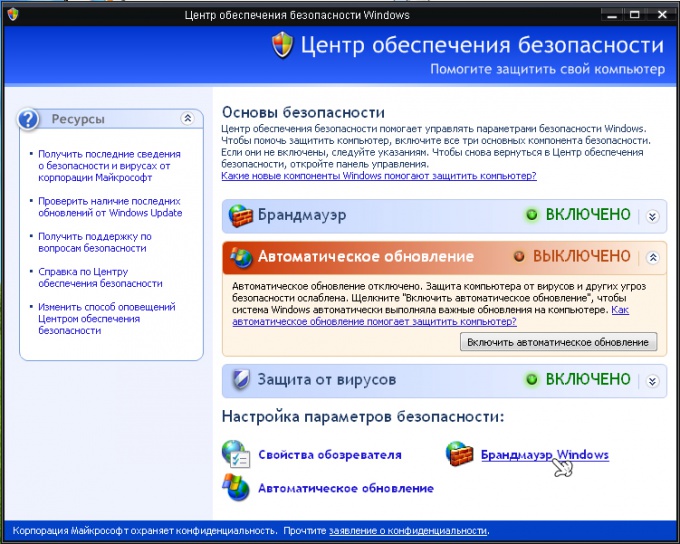Tips 1: Slik fjerner du en datamaskin fra domenet
Tips 1: Slik fjerner du en datamaskin fra domenet
Takket være sentralisertbrukerkontostyring, sikkerhetspolitikk og nettverksressurser, gjør Windows-domenet forenklet administrasjonsoppgaver. Nettverksoppføring og arbeid i domenet er imidlertid bare mulig med en fungerende server. Derfor er det noen ganger nødvendig å avlede datamaskinen fra domenet.

Du trenger
- - En datamaskin som kjører Windows;
- - En konto med administrative rettigheter.
instruksjon
1
Åpne Windows-kontrollpanelens mappevindu. For å gjøre dette, velg "Innstillinger" -elementet i menyen som vises når du klikker på "Start" -knappen, som ligger i oppgavelinjen på skrivebordet. Barnemenyen åpnes. Klikk på det i "Kontrollpanel" -elementet.
2
I tilfelle visning av informasjon i paneletkontroll er laget etter kategori, bytt til klassisk visning ved å klikke på den tilsvarende lenken i "Kontrollpanel" -blokken til høyre. Enten går du til kategorien "Ytelse og vedlikehold" ved å åpne en snarvei eller velge et element med dette navnet i "Gå til" -delen av "Vis" -menyen.
3
Åpne dialogboksen "Systemegenskaper". For å gjøre dette, finn en snarvei med navnet "System" i kontrollpanelet og åpne det ved å dobbeltklikke med musen eller bruke "Åpne" snarvei-menyen.
4
Åpne dialogboksen "Endre datamaskinnavn". Gå til "Computer Name" -fanen i dialogboksen "Systemegenskaper". Klikk på "Rediger" -knappen.
5
Utfør datamaskinen fra domenet. I gruppen av kontroller "Er et medlem" i dialogboksen "Endre datamaskinnavn", aktivere "arbeidsgruppe:" -alternativet. Tekstfeltet under blir aktivt. Skriv inn verdien WORKGROUP i den. Klikk på OK for å bruke endringene. En dialogboks med felt for å skrive inn brukernavn og passord vil bli vist. Klikk på OK-knappen i den, og også i de to meldingsvinduene som vises neste.
6
Start datamaskinen på nytt for å få endringenetil slutt trådte i kraft, og du kunne begynne å jobbe utenfor Windows-domenet. Klikk på Start-knappen i oppgavelinjen på skrivebordet. I menyen som vises, velg "Slå av datamaskinen". Start på nytt ved å klikke på riktig knapp eller velge et alternativ i den viste dialogboksen. Vent til prosessen er fullført og logg inn som en lokal bruker.
Tips 2: Slik avslutter du domenet
Operasjonen av å overføre datamaskinen fra domene er standardprosedyren i operasjonsrommet.system Microsoft Windows og kan utføres av brukeren uten tiltrengning av tilleggsprogramvaren under betingelse av tilstedeværelse av administrativ tilgang.

instruksjon
1
Pass på at du er administrator eller operatør for den valgte domene og sørg for at datamaskinen er på nettverket.
2
Ring kontekstmenyen til elementet på My Computer-skrivebordet med høyre museknapp og gå til Egenskaper-elementet for å utføre datamaskinutgang domene.
3
Velg Datamaskinnavn og klikk Rediger.
4
Bruk alternativet "Er et medlem" og velg "Arbeidsgruppe" -elementet.
5
Skriv inn de nødvendige dataene i de aktuelle feltene og klikk OK for å bekrefte utførelsen av kommandoen.
6
Start datamaskinen på nytt for å bruke de valgte endringene, og klikk på "Start" -knappen for å vise hovedmenyen til Microsoft Windows-operativsystemet.
7
Skriv inn verdien av cmd i søkefeltet i søkestrengen for å utføre en alternativ utdataoperasjon av datamaskinen fra domene og klikk på "Søk" knappen for å bekrefte operasjonen.
8
Kall kontekstmenyen til det funnet kommandolinjeverktøyet med høyre museknapp og spesifiser kommandoen "Kjør som administrator".
9
Skriv inn verdien netdom.exe fjern datamaskinnavn / domene: navnnavndomene i en felttest kommandolinje verktøy og trykk Enter for å utføre kommandoen.
10
Start datamaskinen på nytt for å bruke de valgte endringene.
11
Husk å prøve på domenet dittvil bli utført av datamaskinen ved hjelp av det gamle navnet. Derfor anbefales den anbefalte handlingen å utføre omdøpsoperasjonen til datamaskinen. Bruk følgende kommandosyntax: netdom renamecomputer datamaskinnavn / nynavn: ønsket_computername / userd: navnnavndomeneadmin_address / passwordd: * / usero: local_administrator / passwordo: * / reboot: time_of_the_name_install_of_the_second_and_overload.
Tips 3: Slik endrer du domenet på serveren
Det riktige valget domene - nøkkelen til suksessen til nettstedet. Det er viktig å ikke gjøre feil når du velger et ressursnavn, ellers kan det dårlig påvirke fremdriften. Men det er situasjoner når navnet på nettstedet er bra, men det må endres.

instruksjon
1
Domenet er endret av forskjellige grunner. Kanskje, på grunn av endring av eierskap, omorganisering, traff nettstedet på filteret av søkemotorer. Vanligvis, hvis ressursen faller under AGS (filter), så kan den trekkes ut derfra. Hvis du av denne grunn vil endre domenet, kan du tenke på om du vil endre navnet på nettstedet umiddelbart, eller for å prøve å rette opp alle feilene som har oppstått ved feil optimalisering. Fortsett å plassere på ressursen unike høyverdige, litteratiske artikler. Kjøp lenker på andre nettsteder. Selvfølgelig kan det ta lang tid før du oppnår noen resultater. Det mest ubehagelige er at det ikke er noen garanti for å fjerne filteret. Hvis du ikke vil kaste bort tid og penger og vente på eventuelle endringer, les videre.
2
Velg et nytt domene, flytt siden til den. For å gjøre dette, gå gjennom registreringsprosessen og registrer DNS mens du venter på delegering. På hosting, bind navnet til ressursen. Juster deretter omdirigeringen. For å gjøre dette, liste filen .htaccess, som ligger i rotkatalogen på nettstedet, følgende: (. *) RewriteRule http: // domene / $ 1 [R = 301, L] RewriteEngine onOptions + FollowSymLinksSdelayte dette for ikke å miste sine lesere: De blir automatisk omdirigert til den nye nettadressen ved å gå til den gamle nettadressen.
3
Ikke glem å skrive om domenet i robots.txt-filen. For at søkemotorer raskt kan indeksere nettstedet, som finner en ny adresse, legger den til Google.Vebmaster og Yandex.Webmaster. Dette er nødvendig for at søkemotorene kjenner både den gamle og den nye nettadressen. Dette vil gjøre indeksering av manglende sider på den gamle ressursen raskere.
4
På det gamle domenet konfigurerer du "Feil 404" -siden. Varsle nettstedets gjester at ressursen har flyttet til en ny adresse. Når du har fullført alle trinnene, forvent når søkemotorer vil indeksere nettstedet ditt med det nye domenet.
Tips 4: Hvordan velge bort et domene
Domenenavnregistrering fører til athan har en eier, som er ansvarlig for denne ressursen. I tilfelle domenet ikke lenger er nødvendig, kan eieren offisielt nekte fra det

Du trenger
- - søknad til domeneregistratoren.
instruksjon
1
Behovet for et offisielt domene kan nektesDet er forårsaket av ønsket om å utelukke mulige juridiske konsekvenser. Siden domenet kan brukes til å imøtekomme et bredt utvalg av materialer, inkludert de som kan falle under gjeldende lovgivning, vil avvisningen av domenenavnet tillate full immunitet fra eventuelle krav fra dagen den ble implementert. Men for alt som skjedde på ressursen siden registreringen av domenet og til dagen det ble forlatt, fortsetter den tidligere eieren å være ansvarlig.
2
Det er vanskeligere å avvise et domene enn domenet sittregistrere, fordi avslaget refererer til de såkalte kritiske prosedyrene. Dette betyr at for avslag må du ikke bare skrive et søknad til selskapet som registrerte domenet, men også gi kopier av dokumenter som beviser din identitet og dermed rettigheten til å eie domenet. Skjemaet for registreringsavslag, som regel, er på registrarens nettsted for domenenavn, du trenger bare å laste det ned og fylle det ut.
3
Hvis domenet tilhører en juridisk enhet,søknaden om avvisning av domenet skal være sertifisert av firmaets segl og signaturen til den personen som er autorisert til å bekrefte slike dokumenter. Kopier av alle dokumenter kan sendes elektronisk.
4
Domenenavn kansellering aksepteres ikke hvisdomenenavnet har blitt blokkert dersom det ikke er mulig å bekrefte registreringsinformasjonen til domeneneseieren dersom det også foreligger rettslige krav i tilfelle at 60 dager har gått siden datoen for godkjenning av domenerettighetene som overføres til administratoren av en tredjepart.
5
Må jeg alltid forlate et domene som erdu trenger ikke? Nei, registreringen avsluttes automatisk hvis du ikke fornyer det - det vil si ikke betale domenet for det neste året. I praksis fjerner eieren av et domenenavn rett og slett nettstedet fra hosting, hvoretter du sikkert kan glemme det. I tilfelle at nettstedet du ikke lenger trenger er et helt vellykket prosjekt og har et stort antall besøkende, vil det være mer hensiktsmessig å prøve å selge det. Den spesifikke prisen på en ressurs er avhengig av nivået på populariteten. Noen ganger kan du selge og bare et domenenavn, hvis det har et sonorøst, minneverdig navn. Et godt domenenavn koster i gjennomsnitt fra $ 1000 og over.